Avec la sortie du HomePod mini, une nouvelle fonctionnalité est arrivée : Interphone. C’est un peu comme le Talkie-Walkie sauf que, au fur et à mesure des mises à jour, il n’est pas réservé qu’à un seul iDevice. En effet, la fonctionnalité Interphone est disponible sur le HomePod puis arrivé sur l'iPhone et les autres iDevices.

Les iDevices compatibles avec Interphone
La condition principale pour que votre iDevice soit compatible avec Interphone, c’est son OS (système d’exploitation) :
- HomePod mini ;
- HomePod au minimum sous iOS 14.1 ;
Si le HomePod ou HomePod mini est sous iOS 14.2, vous pouvez également compter sur :
- iPhone, iPod touch, AirPods, CarPlay sous iOS 14.2 ;
Note : pour profiter d’Interphone avec vos AirPods, ils doivent être connectés à un appareil compatible.
- iPadOS 14.2 ;
- Apple Watch avec watchOS 7.1.
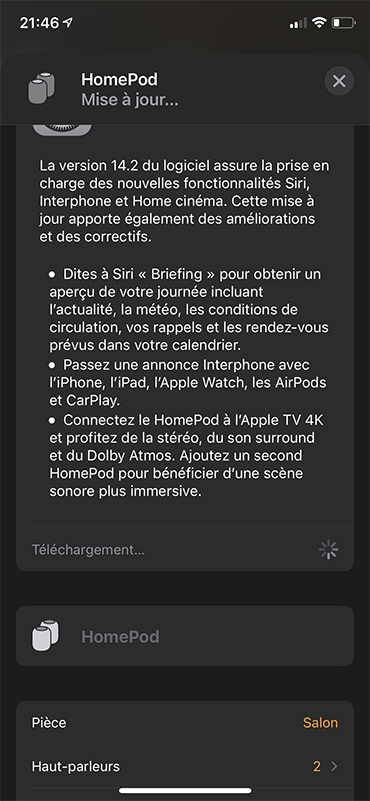
De plus, la personne doit faire partie de votre domicile dans Maison et avoir été autorisé à utiliser Interphone pour que son appareil Apple compatible puisse utiliser la fonctionnalité Interphone.
Le Mac et l’Apple TV ne sont pas compatibles avec cette fonctionnalité.
Configurer Interphone pour la 1re fois sur votre iPhone
Vous pouvez l’activer ou désactiver à tout moment, mais il y a la 1re fois :
- mettez à jour votre HomePod vers iOS 14.2 ;
- ouvrez l’app Maison sur votre iPhone, iPad ou iPod touch pour la 1re fois après la mise à jour du HomePod ;
Une fenêtre apparait pour vous inviter à configurer Interphone :
- appuyez sur Continuer ;
- choisissez quand cet appareil peut recevoir des notifications : Jamais, Quand je suis au domicile ou N’importe où et validez avec Continuer ;
- en tant que chef de famille, vous aurez un écran supplémentaire pour décider quel membre de votre domicile à l’autorisation d’utiliser Interphone.
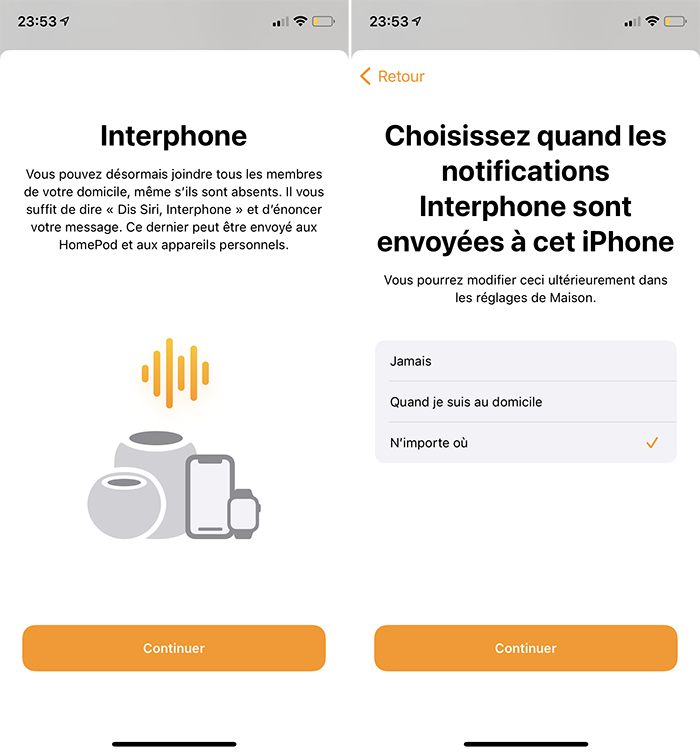
Chaque appareil de chaque personne aura ces écrans de configuration.
Accéder à ces réglages
Ces choix, précédemment faits, peuvent être modifiés à tout moment. Vous pouvez même décider des HomePod qui peuvent ou non utiliser la fonctionnalité Interphone.
- ouvrez l’app Maison ;
- pressez l’icône de la maison en haut à gauche des écrans dans le menu Maison ou Pièces ;
- appuyez sur Réglages de Maison ;
- sélectionnez Interphone ;
- modifiez, ou non :
- quand vous recevez les notifications,
- les autorisations selon les personnes et
- les HomePod autorisés à utiliser la fonctionnalité Interphone.
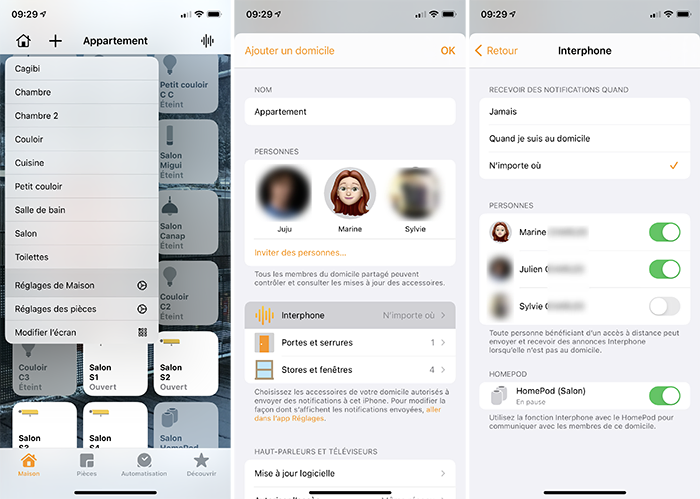
Vous pourrez constater que si vous n’êtes pas celui qui gère le domicile, seuls les réglages des notifications vous seront accessibles, les autres seront grisés.
Utilisation et fonctionnement d'Interphone sur vos HomePod, iPhone et autre iDevices
Fonctionnement et réception des messages
Les réglages sont faits, passons aux choses sérieuses : l’utilisation d’Interphone avec les différents iDevices. Le message que recevra l’appareil sera un enregistrement de votre voix et non pas celle de Siri.
Lors de la réception d’un message, votre HomePod va vous avertir avec une alerte sonore puis diffuser le message, vous n’avez rien à faire.
Là où le HomePod ne vous demande pas votre avis, sur les autres iDevices vous aurez une notification qu’il faudra ouvrir pour entendre le message. Le message ne sera pas délivré sans 2 actions de votre part :
- ouvrir la notification ;
- presser le bouton « lecture ».
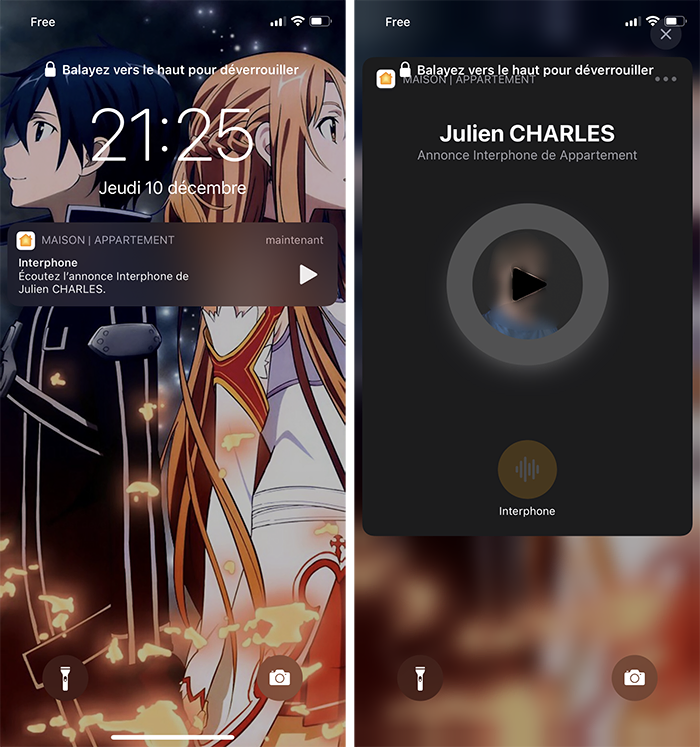
Avec Siri
La fonctionnalité Interphone avec les HomePod, iPhone et autres iDevices compatibles peut se servir de Siri. Pour certains, c’est même la seule solution.
Si vous voulez interpeler l’ensemble des personnes (et de leurs appareils), c’est le plus simple.
- « Dis Siri, interphone : on va manger, lavez-vous les mains avant » ;
- « Dis Siri, demande à tout le monde : quelqu’un a donné à manger au chat ? ».
Vous devez déclencher la fonctionnalité interphone puis énoncer le message qui sera transmis.
Dans ces cas-là, par défaut et sans précision, quand une personne répond, elle répond à tout le monde également « Dis Siri, réponds : oui il y 15 minutes ».
Vous ne pouvez pas décider qu’une seule personne, ou qu’un seul appareil, ne reçoive votre message. Excepté pour un HomePod. Vous devez ainsi préciser le nom du HomePod ou la pièce dans laquelle il se trouve :
- « Dis Siri, réponds à la cuisine : j’arrive ! » ;
- « Dis Siri, préviens la chambre : je te rejoins dans 5 minutes ».
Note : dit comme ça, ce n’est pas français, mais si vous dites « Dis Siri, préviens la chambre que je le rejoins dans 5 minutes », la personne dans la chambre entendra « que je le rejoins dans 5 minutes ». Ça fonctionne, mais c’est tout aussi étrange.
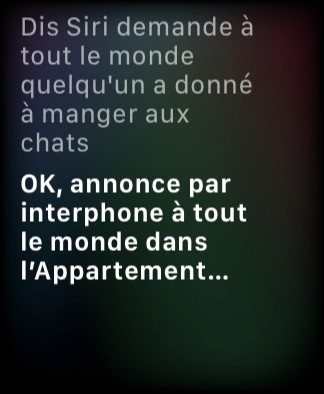
Depuis l’application pour iOS et iPadOS
C’est là que l’application Maison entre en jeu sur votre iPhone, iPod touch et iPad.
- ouvrez l’app Maison ;
- dans le coin supérieur droit, pressez l’icône de l’Interphone ;
- énoncez votre message ;
Note : sans précision, votre message sera envoyé à tous les appareils.
- appuyez sur OK pour valider et envoyer votre message.
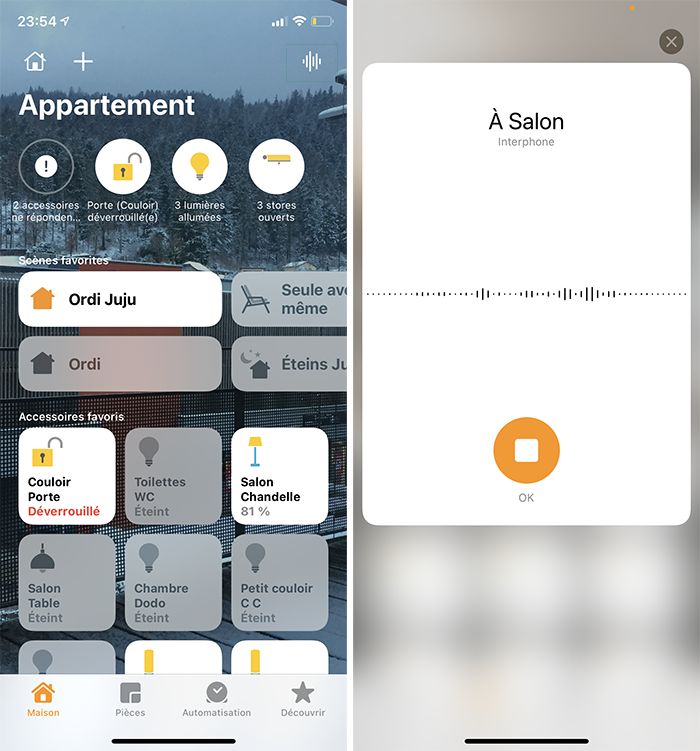
Si vous ne voyez pas l’icône de l’interphone, c’est qu’il n’est pas activé sur cet appareil ou sur votre profil. Suivez les étapes du paragraphe « Accéder aux réglages ». Si vous ne pouvez toujours pas, c’est que la personne qui gère ce domicile ne vous a pas autorisé à utiliser cette fonctionnalité.
Les appareils tendent à se rapprocher et à utiliser des fonctionnalités similaires. Toutefois, la fonctionnalité Interphone est bien compatible avec votre HomePod, votre iPhone et les autres iDevices exceptés un Mac ou une Apple TV.



